Microsoft 전화 설정을 재설정하십시오. Windows를 실행하는 스마트 폰에서 설정을 올바르게 재설정하는 방법
사전 빌드 Windows 10 Mobile의 각 릴리스에는 다양한 버그와 문제가 수반됩니다. 그들은 끊임없이 성가신 일이며 매일 스마트 폰을 실제로 사용하지 않습니다. 다양한 빌드를 관찰하면 흥미로운 결론으로 이어졌습니다. Windows 10 Mobile 빌드의 성능을 최대화하려면 항상 장치를 재설정하십시오.
그리고 이것이 왜 그런지 그리고이 말도 안되는 것을 다시 보내기 전에, 우리는 이것에 초자연적 인 것이 없다는 것을 확신 할 것입니다. Windows 10 Mobile Insider Preview를 이미 설치했으면 최소한 버그 나 설정을 재설정 할 수 있고 스마트 폰을 브릭 킹하고 추가로 플래시 할 수있는 최대의 준비가되어 있어야합니다. 이것이 정상적인 습관입니다. 테스트는 쉽지 않으며 필사적입니다.
반면에, 전화기의 내부자 어셈블리 작업에 만족하면 그대로두고 재설정하지 않아도됩니다. 이것은 전적으로 자발적입니다. 거의 모든 경우 스마트 폰은 전체 재설정 후 훨씬 빠르게 작동하므로 관측 내용을 공유합니다. Windows 설정 10 모바일.
가능한 한 원활하게 Windows 10 Mobile로 전환하고 (필요한 경우) 다시 설정하려면 다음 두 가지 팁을 참조하십시오.
- 장치를 백업하십시오. 설정으로 이동-백업-백업 생성 ( Windows 전화 8.1). 이렇게하면 재설정 후 응용 프로그램 및 설정을 신속하게 복원 할 수 있습니다. Windows 10 Mobile에서 옵션으로 이동- 백업 - 선택 사항 - 백업을 만듭니다.
- 설정을 재설정하십시오. Windows Phone 8.1의 경우 설정-장치 정보-재설정-재설정 확인으로 이동하십시오. Windows 10 Mobile에서 설정 - 장치 정보 - 재설정으로 이동하십시오. 확인.
- 필요한 경우 백업을 복원하거나 다시 시작하십시오.
휴대 전화가 손상되었거나 켜지지 않거나 단단히 멈춘 경우 (업데이트 중에 발생할 수 있으며, 불완전한 기술은 동일 함) 단추를 사용하여 강제 재설정을 수행해야합니다.
절차는 매우 간단합니다. 진동이 발생할 때까지 전원 키를 누르고 있습니다. 진동 후 화면에 느낌표가 나타날 때까지 볼륨 작게 키를 즉시 누르고 있습니다. 그런 다음 볼륨 크게 키, 볼륨 작게 키, 전원 키 및 볼륨 작게 키를 차례로 누릅니다. 그 후에 스마트 폰이 복구됩니다.
중요한 질문 : 공장 초기화는 언제해야합니까 ? 장치를 Windows 10 Mobile로 업그레이드 한 다음 설정을 재설정하여 전화기를 완전히 지우고 새 OS에 사용할 수 있도록 준비 할 수 있습니다. 필요한 경우 업데이트 전에 휴대 전화를 완전히 지우고 업데이트가 완료되면 다시 지울 수 있습니다. 그러나 이것은 당신이 진정한 완벽 주의자 인 경우에만 해당됩니다. 그런데이 경우 업그레이드 후 데이터 마이그레이션 프로세스가 훨씬 빠릅니다.
결론 : 이해할 수없는 상황에서 설정을 재설정하십시오.
기술 수준 : 기본
요약
이 기사에서는 스마트 폰을 성공적으로 재설정하기 위해 수행해야 할 작업에 대해 자세히 설명합니다.
이 기사의 시작 부분에는 설정 재설정 준비, 재설정 방법 및 설정 재설정 후 첫 번째 단계에 대한 지침이 제공됩니다.
세부 정보
1 부 : 재설정 준비
이름에서 알 수 있듯이 재설정은 스마트 폰을 다시 초기 상태 . 이 경우 모든 응용 프로그램, 응용 프로그램 및 계정 설정, 시스템 자체의 설정 및 내부 메모리 스마트 폰.
중요 : 재설정은 버전에 영향을 미치지 않습니다. 운영 체제 리셋 후에도 동일하게 유지됩니다!
설정을 재설정하기 전에 다른 도움이되지 않는지 확인하십시오. 토론에서이 기사로 리디렉션되었거나 직접 기사에 도달하여 기사의 지침을 테스트 한 경우 다른 옵션이 없을 수 있습니다. 그렇지 않으면 위 기사의 팁을 적용하여 시작해보십시오.
따라서 설정을 재설정 할 때 알아야 할 사항 :
1) 모든 정보를 스마트 폰 에서 SD 카드 또는 컴퓨터로 전송합니다. 재설정 과정에서 내부 메모리가 완전히 지워집니다.
2) 필요한 경우 스마트 폰의 다른 콘텐츠를 백업 했는지 확인하십시오. Windows 10 Mobile 백업에 대해 자세히 알아보십시오.
구매 한 응용 프로그램의 라이센스가 자동으로 저장되므로 복구를 위해 별도의 작업을 수행 할 필요가 없습니다.
3) 스마트 폰에서 SD 카드를 제거하고 포맷하십시오 . 자세한 지침 -조금 더 낮습니다. 스마트 폰이 꺼져있을 때 SD 카드를 제거해야합니다. 그렇지 않으면 SD 카드와 포트가 손상 될 수 있습니다.
���설정 할 때 SD 카드로 무엇을해야합니까?
SD 카드에 응용 프로그램을 저장하지 않은 경우에도 재설정 후 OS를 방해 할 수있는 일부 시스템 파일이 포함되어 있습니다. 응용 프로그램을 저장 한 경우 수천 개의 파일이 있습니다. 따라서 삭제해야합니다. 이렇게하려면 다음 단계를 수행하십시오.
1) SD 카드를 컴퓨터에 한 가지 방법으로 연결하십시오. 우리는 아래 컴퓨터를 사용합니다 실행중인 창 .
2) 탐색기로 이동하여 이 SD 카드 왼쪽의 메뉴에서
3) SD 카드에서 필요한 모든 정보 (문서, 사진, 음악 등 )를 복사합니다. 지도에 WPSystem , WUDownloadCache , WindowsApps , MapData 폴더가 있으면 복사하지 마십시오.
4) 왼쪽 메뉴에서 SD 카드를 마우스 오른쪽 버튼으로 클릭 한 다음 포맷 을 선택합니다.
5) 열리는 창에서 기본값 복원 버튼을 클릭 한 다음 시작 을 클릭 하십시오 . 버튼 이름의 번역은 약간 다를 수 있으므로 스크린 샷을 살펴보십시오.
6) 필요한 모든 정보를 다시 SD 카드에 복사하십시오.
7) 리셋이 끝날 때까지 삽입하지 마십시오. (이후에 설명 할 것입니다.) 작업이 완료됩니다.
2 부 : 정상 리셋
설정 응용 프로그램으로 이동할 수 있으면이 방법을 사용할 수 있습니다. 그는 매우 간단합니다. 재설정하려면 다음을 수행하십시오.
1)
2) Windows 10 Mobile : 설정-시스템-시스템 정보로 이동하십시오. 맨 아래에는 재설정 버튼이 있습니다. 그것을 클릭하고, 실제로 구현하고 기다리고 있는지 확인하십시오.
Windows Phone 8.1 : 설정 - 시스템 정보로 이동하여 설정 재설정 버튼을 클릭하고 수행을 확인합니다.
3 부 : 버튼 재설정
설정 응용 프로그램을 시작할 수 없거나 시스템을 전혀로드 할 수없는 경우이 방법을 사용할 수 있습니다. 다음 단계를 수행하십시오.
1) 스마트 폰을 충전기에 연결하고 충전기가 50 % 이상 충전되어 있는지 확인하십시오.
2) 스마트 폰의 전원을 끕니다.
3) 스마트 폰이 진동 할 때까지 볼륨을 낮추고 전원 버튼을 길게 누릅니다.
4) 그 후 즉시 버튼에서 손을 떼십시오. 그런 다음 화면에 느낌표가 나타날 때까지 볼륨 작게 버튼을 즉시 길게 누릅니다. 그런 다음 버튼을 놓습니다.
5) 다음 순서로이 버튼을 누릅니다. 1 - 볼륨 높이기, 2 - 볼륨 낮추기, 3 - 켜기, 4 - 볼륨 낮추기.
스마트 폰이 재부팅되면 기어가 화면에서 회전합니다. 재설정 프로세스는 최대 1 시간이 걸릴 수 있습니다. 재설정 한 후이 기사의 네 번째 부분에 설명 된 지침을 따르십시오.
제 4 부 : 리셋 후 첫 단계
1) 스마트 폰을 처음 설정하는 과정을 신중하게 수행하십시오. 나는 당신이 즉시 계정 Microsoft는 스마트 폰이 즉시 또는 그 내용을 동기화하고 복원하는 프로세스를 시작할 수 있도록합니다.
중요 : 설정시 스마트 폰에서 설정 및 응용 프로그램 데이터의 백업 사본을 복원 할 수 있습니다. 개인적으로 오류를 복원 할 수 있으므로 재설정하지 않은 것이 좋습니다.
2) Windows 시작 화면이 나타난 후 다양한 알림에도 불구하고 스마트 폰을 옆에두고 약 1 시간 동안 그대로 두십시오. 이 시간 동안 시스템은 모든 구성 요소 및 응용 프로그램을 설치하고 프로그램을 업데이트하며 연락처 및 기타 정보를 동기화합니다.
3) "누워있는"시간 후에 스마트 폰을 끕니다. SD 카드가 있으면 이제 삽입 할 수 있습니다. 스마트 폰을 다시 켭니다.
4) Store로 이동하여 응용 프로그램 업데이트를 확인하십시오. Windows 10 Mobile의 경우 다운로드 및 업데이트 섹션으로 이동하여 업데이트 확인 버튼을 클릭 하십시오 . Windows Phone 8.1에서는 저장소 설정으로 이동하여 거기 에서 업데이트 확인 버튼을 클릭 하십시오 . 그런 다음 모든 업데이트를 설치하고 스마트 폰을 다시 시작하십시오.
5) 지금 만 불필요한 내장 응용 프로그램을 제거 할 수 있습니다. 이러한 응용 프로그램을 다시 설치할 수 있으므로이 작업을 더 일찍 수행하지 않는 것이 좋습니다.
6) 이 단계를 완료하면 스마트 폰 사용을 시작할 수 있습니다. 확립 된 프로그램 필요한 응용 프로그램을 다운로드하고 시스템을 구성하는 등의 작업을 수행하십시오. 행운을 빈다.
오류를 수정하는 다른 방법에 대한 OS 재설치에 대한 모든 추가 지침은 문서 ""에서 확인할 수 있습니다.
이 기사에서 우리는 할 일을 살펴볼 것입니다. Microsoft lumia 640 재설정.
모바일 시장의 주요 점유율은 Android 기기 많은 사용자가 운영을 선호합니다 Windows 시스템 . 이 플랫폼의 주요 담당자 중 하나는 Microsoft Lumia 640입니다.
좋아요. 모든 Android 스마트 폰 또는 iPhone; Windows Phone 전화가 오작동 할 수 있습니다. 그것은 가벼운 고장이나 완전히 얼어 붙은 화면 일 수 있습니다. 또한 누구나 스마트 폰에서 비밀번호를 잊을 수 있습니다. 이 문제와 기타 많은 문제에 대한 해결책은 Microsoft Lumia 640 공장 초기화입니다.
케이스의 물리적 단추를 사용하여 Microsoft Lumia 장치의 초기 설정으로 재설정 할 수 있습니다. Microsoft Lumia 640을 다시 설정하기 위해 컴퓨터, 추가 소프트웨어, 응용 프로그램 등이 필요하지 않습니다.
그러나 기기를 재설정하면 기기의 내부 메모리가 완전히 지워지는 것을 의미합니다. Microsoft Lumia 640 재설정을 진행하기 전에 중요한 파일, 연락처, 사진, 문서를 컴퓨터와 같은 안전한 장소에 저장해야합니다.
설정을 재설정하는 방법을 살펴 보겠습니다. 루미아 스마트 폰 640
Microsoft Lumia 640 재설정

그게 다야! 재설정 프로세스가 완료 될 때까지 기다려야합니다. 이 프로세스는 스마트 폰의 파일 수에 따라 약 15 분 이상 걸리는 많은 시간이 소요됩니다. Microsoft Lumia 640 재설정이 완료된 후 언어를 선택하고 Wi-Fi에 연결하는 등 장치를 재구성 할 수 있습니다.
이 기사는 현대 스마트 폰 소유자가 특히 여권을 읽지 않는 경우에 발생하는 문제에 대해 이야기합니다. 스마트 폰을 공장 설정으로 재설정하는 방법, 재설정 절차의 기능 및 이러한 작업의 가능한 결과에 대해 자세히 설명합니다.
휴대 전화가 얼마나 시원한 지간에 기술적 인 미묘함을 모르는 채로 통신하는 것이 항상 쉽고 즐거운 것은 아닙니다. 예를 들어, 무책임한 사용자가 비밀번호를 잊어 버렸거나 잘못 입력 한 경우, 휴대 전화는 최신 장치가되어 기쁨을 느끼지 못하지만 무서운 문제의 원인이됩니다. 그 결과, 주인은 유행 스마트 폰을 다시 살릴 수있는 방법을 절실히 찾고 있습니다.
Nokia Lumia 625가 매우 버그가 있거나 전화 소유자가 암호를 제거하려고 헛되이 시도하고 있습니다. 이러한 문제는 심리적, 가정적인 불편 함을 유발할 수 있습니다.
전화가 끊어 지거나 켜져 있지 않은 전화를 다시 활성화하는 데 도움이되는 유일한 방법은 생산 단계에서 전화에 설정된 설정으로 돌아 가려고 시도하는 것입니다 (공장 설정으로 재설정). ���설정하는 방법?
장치의 암호를 명시 적으로 차단 해제 할 수없고 여러 번 입력하려고 시도하면 그래픽 키 또한 원하는 결과로 이어지지 않으면 하나의 하드 재설정 절차로 설정을 완전히 재설정 할 수 있습니다.
스마트 폰 개발자는이 조작을 통해 장치에 설치된 모든 프로그램을 업데이트했습니다. 하드 리셋 Nokia Lumia 625는 모든 것을 공장에서 설정된 상태로 떨어 뜨립니다. 재설정 후 전화기의 성능이 향상되고 브레이크가 사라지고 할당 된 모든 기술 작업이보다 효율적으로 해결됩니다. 평���한 사용자에게 다른 것이 필요합니까? 예,이 소생술 절차를 수행하는 방법을 알아야합니다. 이를 위해 관련 정보가 아래에 제공됩니다.
항상 그렇듯이 어떤 상황에서도 상황을 악화시키지 않는 것이 가장 중요합니다. 필요한 것은 최소한의 이니셔티브입니다. 다음으로 특정 모델의 전화기에 대한 지침을 재설정해야합니다. 지침을 따르지 않으면 다기능 및 기술적으로 얇은 장치가 손상 될 수 있습니다.
즉시 메모리의 모든 데이터를 먼저 저장해야하므로 백업을해야합니다. 재설정 작업을 수행하면 전화기의 모든 데이터가 손실 될 수 있습니다.
Nokia lumia 625 전화에서 설정을 재설정하는 방법
첫 번째 방법
순서대로 다음 옵션을 선택하십시오 : 설정, 장치 상태 정보, 재설정. 다음으로 설치 프로세스가 완료 될 때까지 기다려야합니다.
두 번째 방법
-적절한 버튼을 사용하여 장치를 끄십시오.
- 진동 경보 기능이 작동 할 때까지 "전원"및 "볼륨 작게"버튼을 누르십시오. 또한 "전원"버튼에서 손을 떼면 화면에 느낌표가 표시 될 때까지 두 번째 키가 고정 된 상태로 있어야합니다.
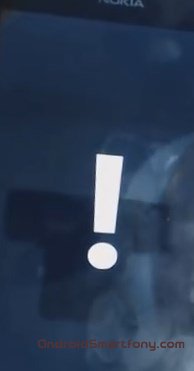
Microsoft 운영 체제의 스마트 폰은 다른 장치와 마찬가지로 충돌 및 오작동을 일으킬 수 있습니다. 올바른 작동을 재개하려면 재부팅이 필요할 수 있습니다.
모든 사람들은 한동안 배터리를 제거하고 휴대 전화를 다시 켜서 길을 알고 있습니다. 소프트 리셋 방법입니다. 그러나 이러한 Windows Phone 재설정은 다음을 제외하고는 사용할 수 없습니다. 서비스 센터 모 놀리 식입니다.
이러한 경우 스마트 폰 자체의 키보드 단축키를 사용하여 부드럽고 하드 리셋을 구현하는 방법이 있습니다.
Windows Phone으로 재설정 하기 전에 전화기 의 데이터 백업 사본을 저장해야합니다. 이는 시스템을 재부팅하는 동안 시스템이 손실 될 수 있기 때문입니다.
이렇게하려면 "설정"메뉴 섹션으로 이동 한 다음 "업데이트 및 보안"항목과 "아카이빙 서비스"항목을 선택해야합니다.이 섹션 내에서 만들기위한 라디오 버튼을 설정해야합니다. 백업 OneDrive에서.
이 섹션에 포함되지 않은 다른 데이터를 저장하려면 "기타 설정"버튼을 클릭해야합니다. 게임 및 응용 프로그램의 사본, 기본 화면 및 이미지의 설정을 클라우드 저장소에 저장할 수 있으며 OneDrive는 응용 프로그램 데이터, SMS 및 전화 통화 내역 및 사전 키보드.
필요한 아카이브를 저장하면 장치가 인터넷 또는 Wi-Fi를 통해 데이터 네트워크에 연결되어 있는지 확인해야합니다.
소프트 리셋 Windows Phone
쉬운 재부트는 사소한 오류에 도움이 될 수 있습니다 소프트웨어 . 이 경우 Windows Phone 을 재설정 하려면 다음 작업 조합이 필요합니다.
측면 패널의 전원 끄기 및 볼륨 작게 버튼을 동시에 누르고 있어야합니다.
휴대 전화가 진동 할 때까지 키가 고정되어 있습니다.
그런 다음 키를 놓고 재부팅이 끝날 때까지 기다릴 수 있으며 전화기가 켜집니다.
이 바로 가기는 Microsoft의 모든 운영 체제 버전에서 작동합니다. 이러한 알고리즘은 Windows Phone 10, 8.1 및 8을 소프트 리셋하는 데 도움이됩니다.
하드 리셋 Windows Phone
소프트 리셋이 전화기를 다시 작동시키는 데 도움이되지 않으면 하드 리셋을 수행해야합니다. 이 두 가지가 있습니다 가능한 방법들 : 장치 메뉴를 사용하거나 측면 패널의 키보드 단축키를 사용하십시오.
Windows의 첫 번째 경우 전화 재설정 "장치 정보"설정 섹션에서 적절한 항목을 선택하면 출고시 설정으로 되돌릴 수 있지만 스마트 폰이 손가락 움직임에 반응하지 않기 때문에이 방법을 사용하지 못할 수 있습니다.
이 경우 특수 키 조합을 사용해야합니다. 전체 재설정 Windows Phone에서는 진동이 발생할 때까지 전원 버튼을 볼륨 낮추기 버튼과 함께 누르고 있어야합니다.
장치가 소프트 리셋을 시작하는 순간부터 측면 패널의 키를 다시 눌러 볼륨 레벨을 낮 춥니 다. 하드 재부팅이 시작됩니다. 그리고 당신의 행동이 정확하다면, 검정색 바탕에 하얀색 느낌표가 장치 화면에 나타날 것입니다. 즉, B가 시스템 메뉴에있는 것으로 판명되어 공장 설정으로 되돌릴 수 있습니다.
- 소리의 볼륨
- 음량 감소;
- 전원 끄기 버튼;
- 다시 볼륨을 낮추십시오.
조합이 올 바르면 장치 화면의 느낌표가 표시 막대가 아래에 나타나 진행 상황을 보여줍니다.

Windows Phone 에서 하드 리셋 하기 전에 모든 데이터가 백업되어 있는지 확인해야합니다. 재부팅을 시작하기 전에 미리 보관 절차를 수행 할 수 있습니다. 필요한 데이터를 백그라운드에서 자동으로 복사하도록 설정을 지정할 수도 있습니다.
심층 재부팅 프로세스는 최대 20 분이 소요될 수 있습니다. 현재 전화를 사용할 수 없으므로 아무 키도 누르지 않아야합니다. 그렇지 않으면 서비스 센터에서만 수리 할 수있는 오작동이 발생할 수 있습니다.
?�설정 할 때 SD 카드로 무엇을해야합니까??�설정하는 방법?
?�한 사용자에게 다른 것이 필요합니까?